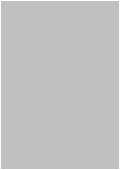از :
http://www.rightclick.ir Esc لغو عملیات در حال انجام.
F1 راهنما.
F2 در حالت عادی تغییر نام آیتم (های) انتخاب شده . در برنامه های قدیمی تر (معمولا تحت داس)ذخیره فایل جاری.
F3 جستجو.
F4 باز کردن لیست پایین رونده Address Bar
F5 به روز آوری Refresh
F6 مانند کلید Tab بین اجزای مختلف پنجره جاری سوییچ می کند.
F10 پرش به منو های اصلی یک پنجره (مثل File,Edit,View,...)
F11 پنجره جاری را تمام صفحه می کند.
PrintScreen در ویندوز از کل صفحه نمایش یک عکس می گیرد و آن را در حافظه کلیپ بورد قرار می دهد و ما می توانیم در یک برنامه ویرایش عکس مثل Ms-Paint آن را Paste کنید .
Tab بین اجزای پنجره جاری سوییچ می کند .
Space در حالت مرورگر اینترنت اکسپلورر صفحه جاری را به پایین می برد .(مثل Page Down)
BackSpace در حالت عادی یعنی در مرور ویندوز یک مرحله به بالاتر میرود (معادل Up) و در مرورگر اینترنت اکسپلورر معادل Back است.
Home رفتن به اول خط در حالت ویرایش متن و رفتن به اول صفحه در حالت مرور.
End رفتن به آخر خط در حالت ویرایش متن و رفتن به آخر صفحه در حالت مرور.
PageUp در حالت مرور چه در اینترنت و چه در ویندوز و معمولا همه جا صفحه به صفحه به بالا می رود.
PageDown در حالت مرور چه در اینترنت و چه در ویندوز و معمولا همه جا صفحه به صفحه به پایین می رود.
ترکیبات کلید Ctrl :
Ctrl+q در بعضی از برنامه ها خروج است.
Ctrl+w در اکثر برنامه هایی که چند فایل را باهم باز می کنند مثل Ms-Word, کلا Ms-Office , Adobe Photoshop ,Ms-internet Explorer, ... فایل باز شده جاری را می بندد.
Ctrl+e جستجو در مسیر جاری.
Ctrl+r تازه کردن صفحه (معادل کلید F5 و Refresh)
Ctrl+y وقتی که یک عمل به عقب باز میگردیم (Undo) این کلید ها یک عمل به جلو می روند (Redo) البته در بعضی برنامه ها معمولا محصولات آفیس مایکروسافت اینگونه هستند .
Ctrl+i باز کردن قسمت علاقه مندی ها(Favorites)
Ctrl+o باز کردن فایل جدید در اکثر برنامه ها (معادل File>Open)
Ctrl+p پرینت گرفتن در اکثر برنامه ها.
Ctrl+a انتخاب همه آیتم ها.
Ctrl+s در اکثر برنامه ها ذخیره فیل جاری .(Save)
Ctrl+d در اینترنت اکسپلورر صفحه باز شده جاری را به علاقه مندی ها اضافه می کند (معادل Favorites>Add to Favorites) و در ویندوز هم آیتم (آیتم های) انتخاب شده را پاک می کند.
Ctrl+f جستجو.
Ctrl+h معادل History (ابته در ویرایشگر نوت پد معادل Find / Replace است)
Ctrl+l در اینترنت اکسپلورر معادل File>Open است.
Ctrl+z بازگشت به آخرین عملیات انجام شده (Undo)
Ctrl+x انتقال (برش) آیتم مورد نظر در حافظه کلیپبورد.(Cut)
Ctrl+c کپی آیتم مورد نظر در حافظه کلیپبورد.(Copy)
Ctrl+v فراخوانی آیتم مورد نظر از حافظه کلیپبورد.(Past)
Ctrl+b پنجره سازماندهی علاقه مندیها (Organize Favorites) را باز می کند.
Ctrl+n در اینترنت اکسپلورر (تقریبا تمامی مرورگرها) یک پنجره جدید باز می کند.
Ctrl+F1 در اکثر برنامه ها ی مختلف راهنمای برنامه را باز می کند .
Ctrl+F4 باز کردن لیست پایین رونده Address Bar در مرورگر اینترنت اکسپلورر و مرورگر ویندوز.
Ctrl+F10 باز کردن منو های بالای پنجره برنامه ها (مثل File,Edit,...).
Ctrl+BackSpace موقع ویرایش متن همان کار BackSpace را انجام می دهد با این تفاوت که به جای پاک کردن کاراکتر به کاراکتر کلمه به کلمه پاک می کند.
Ctrl+5 معادل Select All در اکثر ویرایشگر های متنی.
Ctrl+Home درحالت ویرایش مکان نما را به اول صفحه انتقال می دهد.
Ctrl+End درحالت ویرایش مکان نما را به آخر صفحه انتقال می دهد.
Ctrl+Insert کپی آیتم(های) انتخاب شده در حافظه کلیپ بورد(Copy).
ترکیبات کلید Alt :
Alt+A باز کردن منوی علاقه مندی ها و قرار گرفتن بر روی Add to Favorites
Alt+D انتقال مکان نما به Address Bar
Alt+F4 بستن پنجره جاری.
Alt+Space Bar معادل راست کلیک بر روی نوار عنوان پنجره جاری.
Alt+Esc پیمایش بین پنجره های باز جاری.
Alt+Tab سوییچ کردن بین پنجره های باز جاری.
Alt+BackSpace در بعضی از ویرایشگرها معادل Undo عمل می کند (معمولا ویرایشگرهای قدیمی و تحت داس)
Alt+Home در مرورگر اینترنت اکسپلورر به صفحه خانگی پرش می کند.
Alt+Right Arrow معادل Forward در مرورگر ویندوز.
Alt+Left Arrow معادل Back در مرور گر ویندوز.
Alt+Number ترکیب کلید Alt به همراه زدن یک عدد از قسمت سمت راست صفحه کلید در حالت ویرایش یک کاراکتر معادل کد اسکی عدد وارد شده نمایش می دهد . مثلا اگر Alt را نگه داشته و 789 را وارد کنیم پس از رها کردن کلید Alt این کاراکتر نمایش داده می شود : § .
Alt+Enter متعلقات (Properties) آیتم(های) انتخاب شده را نمایش می دهد.
Alt+PrintScreen از پنجره جاری یک عکس تهیه می کند و به حافظه کلیپ بورد انتقال می دهد.
ترکیبات کلید Shift :
Shift+F10 معادل راست کلیک.
Shift+Del پاک کردن کامل آیتم (های) انتخاب شده .یعنی بدون این که به سطل بازیافت انتقال یابد پاک می شود.
Shift+tab وارونه کاری که Tab انجام می دهد.
Shift+Insert فراخوانی اطلاعات از حافظه کلیپبورد (Paste)
ترکیبات WinKey :
خود WinKey باز شدن منوی Start در ویندوز.
WinKey+E باز کردن My Computer در حالت Folders.
WinKey+R باز کردن پنجره Run.
WinKey+U باز کردن پنجره Utility Manager.
WinKey+D نمایش دسکتاپ (معادل Show Desktop)
WinKey+F جستجو.
WinKey+Ctrl+F جستجوی یک کامپیوتر در شبکه.
WinKey+L قفل کردن کامپیوتر .(یا رفتن به حالت Swich User)
WinKey+M تمامی پنجره های باز را Minimize می کند.
WinKey+Shift+M تمامی پنجره های Minimize شده را Restore می کند.
خوب حالا ممکنه که بخواهید جایی را با ماوس کلیک کنید (البته با استفاده از صفحه کلید) و یا این که آیکن های روی دسکتاپ را جابجا کنید .
برای این کار در سیستم عامل های ویندوز مایکروسافت یک کلید میانبر قرار دارد که توسط آن می توان تمامی عملیاتی را که با ماوس انجام می دهیم بوسیله صفحه کلید هم انجام دهیم .
خوب برای فعال کردن این قسمت کلید های Shift+Alt سمت چپ را با هم نگه داشته و کلید NumLock را فشار می دهیم.
پس از انجام این عمل یک بوق از بیزر (بلند گوی داخل کیس) به صدا در می آید و یک پنجره باز می شود که سه کلید Ok,Cancel,Settings دارد بر روی Settings کلیک کنید .در پنجره ای که باز می شود قسمت Use MouseKeys را فعال کنید .سپس بر روی Ok کلیک کنید .بعد از انجام این مراحل یک شکل ماوس کوچک و مشکی رنگ کنار ساعت شما اضافه می شود و با روشن بودن NumLock حالت شبیه سازی ماوس فعال می شود .
حالا چطوری باهاش کار کنیم ؟
خوب بعد از فعال سازی شبیه ساز ماوس به سراغ کار کردن با آن می پردازیم ...
کلید های 12346789 برای جابجایی اشاره گر ماوس به کار می روند.
کلید 5 برای کلیک ماوس به کار می رود .حتما این سوال براتون پیش می آید که کلیک راست یا چپ و یا وسط ؟؟؟
برای این کار در قسمت پایین کنار ساعت مشخص است که چه کلیکی را انجام می دهد .برای تغییر این وضعیت کلید - کلیک را به راست تغییر می دهد و کلید * کلیک را به وسط تغییر می دهد و کلید / کلیک را باه چپ تغییر می دهد .
Drag &Drop :
برای انجام این عملیات کلید + را بر روی آیتم (های) اتنخاب شده میزنیم(Drag) سپس با اشاره گر ماوس را به جایی که می خواهیم می بریم و برای رها کردن (Drop) کلید 0 را میزنیم